要彻底删除163邮箱邮件,需手动清空“已删除邮件”文件夹或设置自动清理规则,启用安全删除模式可实现直接永久删除,使用客户端时应同步删除操作以确保服务器端邮件被清除。
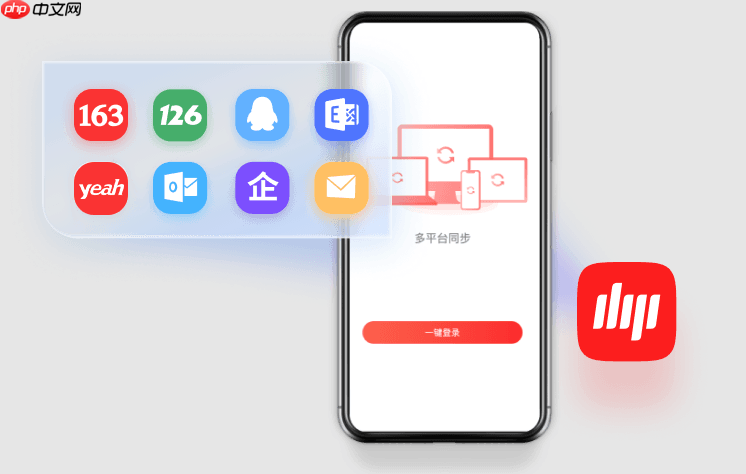
如果您希望从163邮箱中彻底删除邮件,避免其保留在已删除邮件或其他文件夹中,需要执行特定操作。以下是实现彻底删除的详细步骤:
当您在163邮箱中删除邮件时,邮件默认会被移动到“已删除邮件”文件夹中,而非真正清除。要彻底删除,需手动清空该文件夹。
1、登录您的163邮箱账户。
2、在左侧文件夹列表中点击进入已删除邮件文件夹。
3、勾选您想要彻底删除的邮件,或点击全选按钮选择全部邮件。
4、点击页面上方的删除按钮,系统会提示是否确认永久删除。
5、确认后,所选邮件将被从服务器移除,无法再通过常规方式恢复。
为防止已删除邮件长期保留在服务器上,可启用自动清理功能,设定周期性清除规则。
1、进入163邮箱后,点击右上角的设置图标。
2、选择邮箱设置选项。
3、在“常规”或“收发信设置”中找到“已删除邮件保留时间”选项。
4、将其设置为立即删除或指定天数(如7天、30天)。
5、保存设置后,超过保留期限的邮件将被系统自动永久清除。
部分版本的163邮箱提供增强型删除功能,确保邮件不被缓存或备份保留。
1、进入邮箱设置中的隐私与安全选项。
2、查找是否有“启用安全删除”或“彻底删除邮件不留痕”相关选项。
3、开启该功能后,所有删除操作将绕过回收站,直接从服务器移除。
4、此模式下删除的邮件不可恢复,请谨慎操作。
若使用Outlook或Foxmail等邮件客户端访问163邮箱,需确保本地与服务器状态同步,避免邮件残留。
1、在客户端中定位到“已删除邮件”文件夹。
2、选中需清除的邮件并执行永久删除命令(通常为Shift+Delete)。
3、检查客户端设置中是否启用了“删除时同步服务器”选项。
4、完成操作后,重启客户端并刷新服务器数据,确认邮件已从云端消失。
以上就是怎么把163邮箱邮件彻底删除_163邮箱邮件彻底删除操作的详细内容,更多请关注php中文网其它相关文章!

每个人都需要一台速度更快、更稳定的 PC。随着时间的推移,垃圾文件、旧注册表数据和不必要的后台进程会占用资源并降低性能。幸运的是,许多工具可以让 Windows 保持平稳运行。




Copyright 2014-2025 https://www.php.cn/ All Rights Reserved | php.cn | 湘ICP备2023035733号